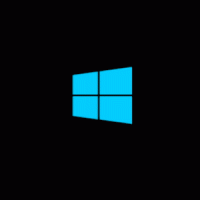Cómo habilitar la protección del sistema en Windows 10
La protección del sistema, también conocida como Restaurar sistema, no es una característica nueva de Windows 10. Esta tecnología se introdujo en 2000 con Windows. METROillenio midición. Le permite revertir el sistema operativo instalado al estado anterior. Restaurar sistema crea puntos de restauración que mantienen un estado completo de la configuración del Registro, los controladores y varios archivos del sistema. El usuario puede revertir el sistema operativo a uno de los puntos de restauración si Windows 10 se vuelve inestable o no se puede iniciar.
Anuncio publicitario
En Windows Vista y versiones posteriores, Microsoft abandonó el servicio Restaurar sistema. En su lugar, el Programador de tareas se utiliza para crear puntos de restauración. Además, Microsoft quiere ahorrar espacio en disco en dispositivos con almacenamiento limitado. Con funciones más nuevas como Restablecer y actualizar que funcionan de manera diferente, Restaurar sistema ha pasado a un segundo plano, aunque todavía es accesible a través de las opciones de Solución de problemas y Recuperación en Windows 10.
De forma predeterminada, la protección del sistema está deshabilitada en mi Windows 10. Por lo tanto, debe estar encendido si lo va a utilizar.
Para habilitar la protección del sistema en Windows 10, Haz lo siguiente.
- prensa Ganar + R teclas juntas en el teclado. Aparecerá el cuadro de diálogo Ejecutar. Escriba lo siguiente en el cuadro Ejecutar:
SystemPropertiesProtection

- Aparecerá el cuadro de diálogo Propiedades del sistema con la pestaña Protección del sistema activa.
- Haga clic en el botón Configurar. En el siguiente cuadro de diálogo, configure la opción "Activar la protección del sistema" como se muestra a continuación:

- Ahora, ajuste el control deslizante hacia la derecha. 15% debería ser suficiente:
 Presione Aplicar y Aceptar. Nota: A medida que se llena el espacio, los puntos de restauración más antiguos se eliminarán automáticamente para liberar espacio para nuevos puntos.
Presione Aplicar y Aceptar. Nota: A medida que se llena el espacio, los puntos de restauración más antiguos se eliminarán automáticamente para liberar espacio para nuevos puntos. - Repita esta operación para otras unidades si es necesario.
- Ahora, es una buena idea crear un punto de restauración.
Aquí hay algunas notas importantes. En Modo seguro no podrá cambiar las opciones de Protección del sistema. En Windows 10, la función Protección del sistema solo se puede habilitar para unidades formateadas con NTFS.
Finalmente, si desactiva la Protección del sistema para una unidad, se eliminarán todos los puntos de restauración almacenados en esa unidad. Tenga esto en cuenta, ya que no podrá utilizar Protección del sistema para recuperar el sistema operativo en esa unidad.
Eso es todo.